banyak pengguna windows yang ingin merubah tampilan taskbar lebih menarin, salah satunya adalah dengan cara membuat taskbar transparan ini.
Windows 10 memiliki pengaturan bawaan untuk mengubah Start Menu dan Task Bar menjadi transparan, namun kamu tidak bisa menentukan sendiri seberapa tinggi tingkat transparan yang diinginkan.
Saat kamu mengaktifkan settingan ini maka Windows akan menentukan secara otomatis tingkat transparan pada Start Menu dan Task Bar, yang mana masih terlihat kurang full.
Sebenarnya Ada sebuah cara yang bisa kamu lakukan untuk menambah tingkat transparan pada Start Menu dan Task Bar menjadi lebih bening, yaitu dengan melakukan sedikit modifikasi pada Registry.
Pada kesempatan ini kami akan memberikan sedikit informasi mengenai cara agar taskbar windows jadi transparan yang bisa kamu lakukan dengan mudah
Cara Membuat Taskbar Transparan
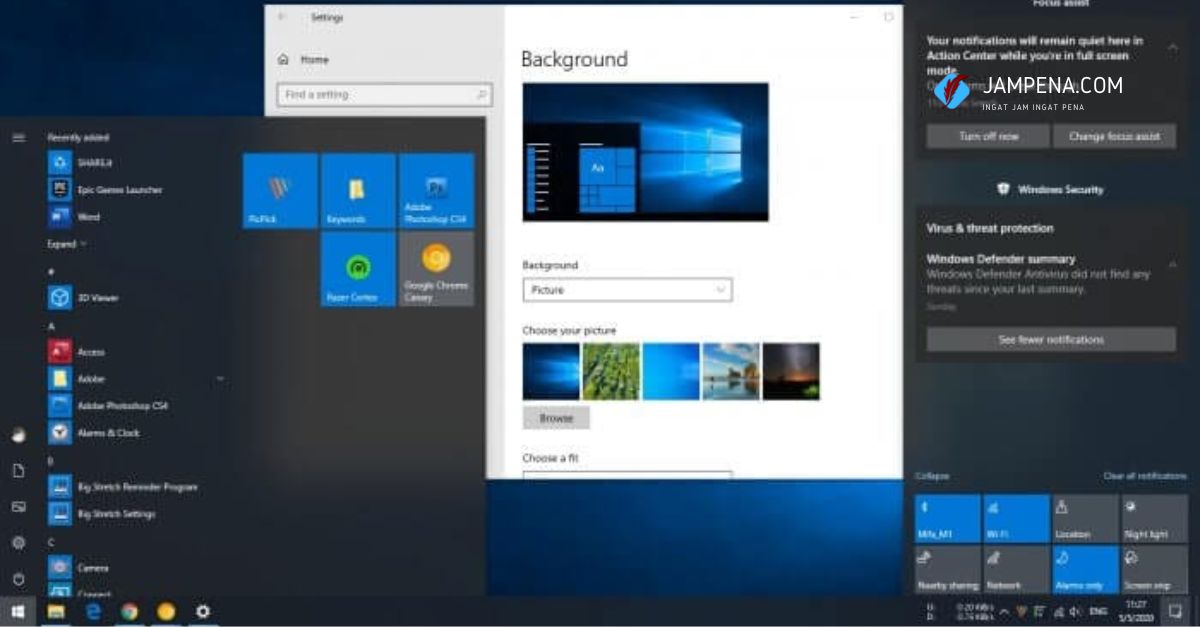
berikut ini merupakan langkah langkah yang harus kamu lakukan untuk membuat taskbar windows jadi transparan.
- Langkah pertama yang bisa kamu lakukan yaitu buka registry editor di komputer yang kamu punya dengan cara klik tombol Start lalu kamu ketik regedit, kemudian kamu pilih aplikasi bernama Registry Editor yang muncul.
- Selanjutnya Setelah aplikasi regedit terbuka masuk berikut ini:
HKEY_CURRENT _USER\SOFTWARE\Microsoft\Windows\CurrentVersion\Themes\Personalize - Nah Pada tab sebelah kanan kamu akan melihat sebuah key bernama EnableTransparency, kamu tinggal klik dua kali pada key tersebut.
- KamuGanti nilainya menjadi 1 kemudian klik OK.
- Setelah selesai, kamu tutup aplikasi Registry Editor, tidak perlu melakukan restart. Kamu akan melihat Start Menu menjadi transparan, untuk mengembalikannya menjadi seperti semula caranya tinggal ulangi langkah di atas dan ganti nilai key menjadi 0 lalu klik OK.
Cara Membuat Taskbar Windows 10 Menjadi Full Transparan

- Langkah pertama kamu buka aplikasi regedit dengan cara klik tombol Start lalu kamu ketik regedit, kemudian pilih aplikasi Registry Editor.
- Selanjutnya kamu klik pada direktori berikut ini:
- HKEY_LOCAL_MACHINE\SOFTWARE\Microsoft\Windows\CurrentVersion\Explorer\Advanced
- Pada tab sebelah kanan kamu klik kanan pada aera kosong kamu pilih New DWORD 32-bit value beri nama UseOLEDTaskbarTransparency.
- Setelah itu kamu klik dua kali pada key UseOLEDTaskbarTransparency.
- Ganti nilai UseOLEDTaskbarTransparency menjadi 1 lalu klik OK. Setelah selesai kamu tutup aplikasi regedit.
- Langkah terakhir yang bisa kamu lakukan agar membuat efeknya muncul adalah dengan menekan tombol efek transparan pada settingan. Caranya kamu klik pada tombol Start Settings (icon gear) Personalization. Klik pada opsi Colors, setelah itu kamu cari menu Transparency effects klik tombolnya menjadi Off lalu On kembali.
- Setelah itu tutup Settings dan kamu akan melihat task bar pada Windows 10 berubah menjadi full transparan.
Bagaimana sangat mudah bukan? Nah Jika kedua cara di atas masih belum bisa membuat Start Menu dan Task Bar di Windows 10 menjadi full transparan
Jadi sebagai solusi alternatifnya kamu bisa menggunakan sebuah aplikasi bernama TranslucentTB.
Aplikasi ini bisa kamu dapatkan secara gratis dari Microsoft Store lewat link di bawah ini:
https://www.microsoft.com/store/productId/9PF4KZ2VN4W9
Silakan kamu install dulu aplikasinya, setelah itu buka dan lakukan pengaturan sesuai keinginan.
Akhir kata
Demikian penjelasan yang dapat kami sampaikan mengenai cara membuat taskbar transparan. Semoga bermanfaat dan membantu kamu




